Chrome, Opera, Firefox 및 Yandex 브라우저 용 VPN. 차단 된 사이트에 대한 액세스
VPN은 ISP가 차단 한 사이트를 차단하는 가장 좋은 방법입니다. 자신에 대한 정보를 숨기고, IP 주소를 변경하고, 암호화 된 형식으로 데이터를 전송할 수도 있습니다. 그러나 일반 사용자의 경우 VPN은 주로 특정 국가에서 차단되어 액세스 할 수없는 사이트를 방문하는 기능입니다.
나는 내 경험에서 이것을 발견했습니다. 가장 인기있는 네 가지 브라우저 인 Opera, Google Chrome, Yandex.Browser 및 Firefox에 대해 다양한 VPN 확장 프로그램 (추가 기능)을 테스트했습니다. 이 유용한 정보를 여러분과 공유하기로 결정했습니다. 아래에서 우리는 브라우저를위한 최고의 (제 생각에는) 무료 (전부는 아니지만) VPN 애드온을 살펴 봅니다. 또한 각 브라우저에서 찾아서 설치하는 방법도 보여 드리겠습니다. 이러한 확장 프로그램을 설치하고 활성화하면 차단 된 사이트, 소셜 네트워크 (VKontakte, Odnoklassniki) 및 기타 리소스를 방문 할 수 있습니다.
무료 VPN은 좋은 품질이 될 수 없습니다. 느리고 불안정합니다. 불행히도 이것이 사실입니다. 특히 우리 시대에는 이러한 무료 서비스에 과부하가 걸렸습니다. 영구 사용을 위해 무료 VPN은 적합하지 않습니다. 이미 본 것 같습니다.물론 일종의 유료 VPN을 구입하는 것이 좋습니다.
VPN (Virtual Private Network)이 무엇이며 어떻게 작동하는지에 대한 몇 마디. 이것은 가상 사설망입니다. 이것이 당신에게 아무런 의미가 없다면 이제 나는 그것을 간단한 언어로 설명하려고 노력할 것입니다. 무료 및 유료 VPN 서비스가 많이 있습니다. 어떤 종류의 VPN 서비스 (브라우저 확장 프로그램, PC, Android, iOS 용 프로그램을 통해 구성)를 사용하면 모든 트래픽이이 서비스의 서버를 통과합니다. 각 국가 및 여러 부분에 이러한 서버가 많이있을 수 있습니다 (모두 특정 VPN 서비스에 따라 다름).

우리가 연결하는 서버의 IP 주소를 얻습니다. 이렇게하면 네트워크에서 위치를 변경하고 다른 국가 (특정 사이트가 차단되지 않은)에 설치된 서버를 통해 연결되므로 차단 된 사이트에 액세스 할 수 있습니다. 우리가 전송하거나 수신하는 모든 데이터는 암호화됩니다. 특히 개방형 Wi-Fi 네트워크를 통해 연결할 때 추가 보호 기능을 제공합니다.
때로는 VPN 사용의 보안이 속일 수 있습니다. 우리의 모든 트래픽은 어떤 회사의 서버를 통과하기 때문에이 회사가 서버를 통과하는 정보를 사용할 위험이 항상 있습니다. 따라서 오랫동안 테스트를 거친 가장 인기있는 VPN 브라우저 확장 만 사용하는 것이 좋습니다. 이 기사에서 이에 대해 이야기하겠습니다.
간단합니다. 귀하의 국가에서 공급자가 일부 사이트에 대한 액세스를 차단 한 경우 (예 : VKontakte, Odnoklassniki, Yandex 및 Mail.ru가 이제 우크라이나에서 차단됨) 브라우저에 VPN 애드온을 설치하고 켜면 사이트로 이동할 수 있습니다. , 액세스가 제한되었습니다.
Opera 브라우저 용 무료 VPN
먼저 Opera 브라우저의 솔루션에 대해 말씀 드리겠습니다. 나 자신이이 브라우저를 사용하는 이유 때문에,이 점에서 최고입니다. 왜? 그러나 Opera는 차단 된 사이트를 방문하기 위해 타사 확장 프로그램을 설치할 필요가 없기 때문입니다. Opera에는 잘 작동하는 자체 내장 무료 VPN이 있습니다!
최신 브라우저 버전을 설치하기 만하면됩니다. 그런 다음 "메뉴"- "설정", "보안"탭으로 이동 한 다음 "VPN 활성화"옆의 확인란을 선택하십시오.
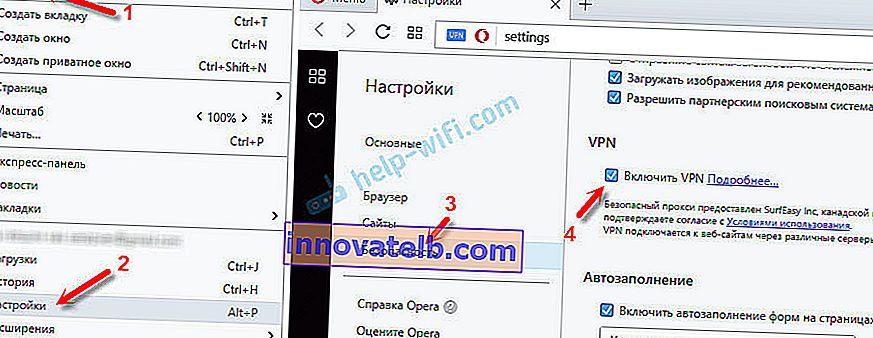
남은 것은 VPN을 켜는 것 뿐이며 인터넷 제공 업체가 차단 한 사이트로 이동할 수 있습니다.
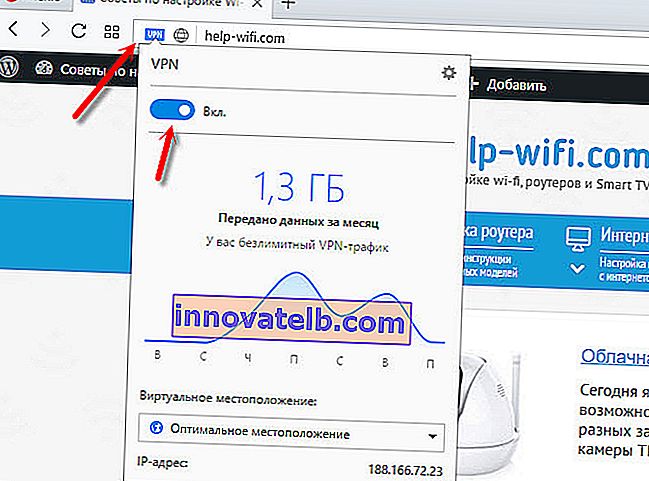
가상 위치를 변경할 수 있습니다. 하지만 "최적 위치"를 떠나는 것이 좋습니다.
Opera 브라우저 개발자는 확실히 훌륭합니다. 이 서비스는 무료 일뿐만 아니라 트래픽과 속도도 무제한입니다. 그리고 그것을 사용하는 것이 매우 편리합니다. 그리고 가장 중요한 것은 Opera와 같은 회사가 신뢰할 수 있다는 것입니다. 어쨌든 며칠 전에 생성 된 일부 VPN 서비스보다 낫습니다.
자세한 내용은 기사 : Opera Browser의 무료 VPN을 참조하십시오. 폐쇄 된 사이트에 대한 액세스.
Opera 브라우저를 사용하면 사이트 차단을 우회하는 문제가 해결되었다고 생각합니다.
조언! 사용할 브라우저가 중요하지 않은 경우 Opera를 설치하고 VPN을 통해 필요한 사이트를 방문 할 수 있습니다. 다른 브라우저에서 타사 확장 프로그램을 검색하고 설치하지 않기 위해.
Google 크롬 용 VPN
Google Chrome 브라우저를위한 다양한 VPN 확장 프로그램이 있습니다. 공식 상점에서 찾아서 설치할 수 있습니다. 먼저 Chrome 브라우저에 확장 프로그램이 설치되는 방법을 보여주고, 제가 작업에서 개인적으로 테스트 한 몇 가지 특정 확장 프로그램을 보여 드리겠습니다.
메뉴를 열고 "추가 도구"로 이동하여 "확장 프로그램"을 선택하십시오. 그런 다음 하단에서 "추가 확장"을 클릭하십시오.
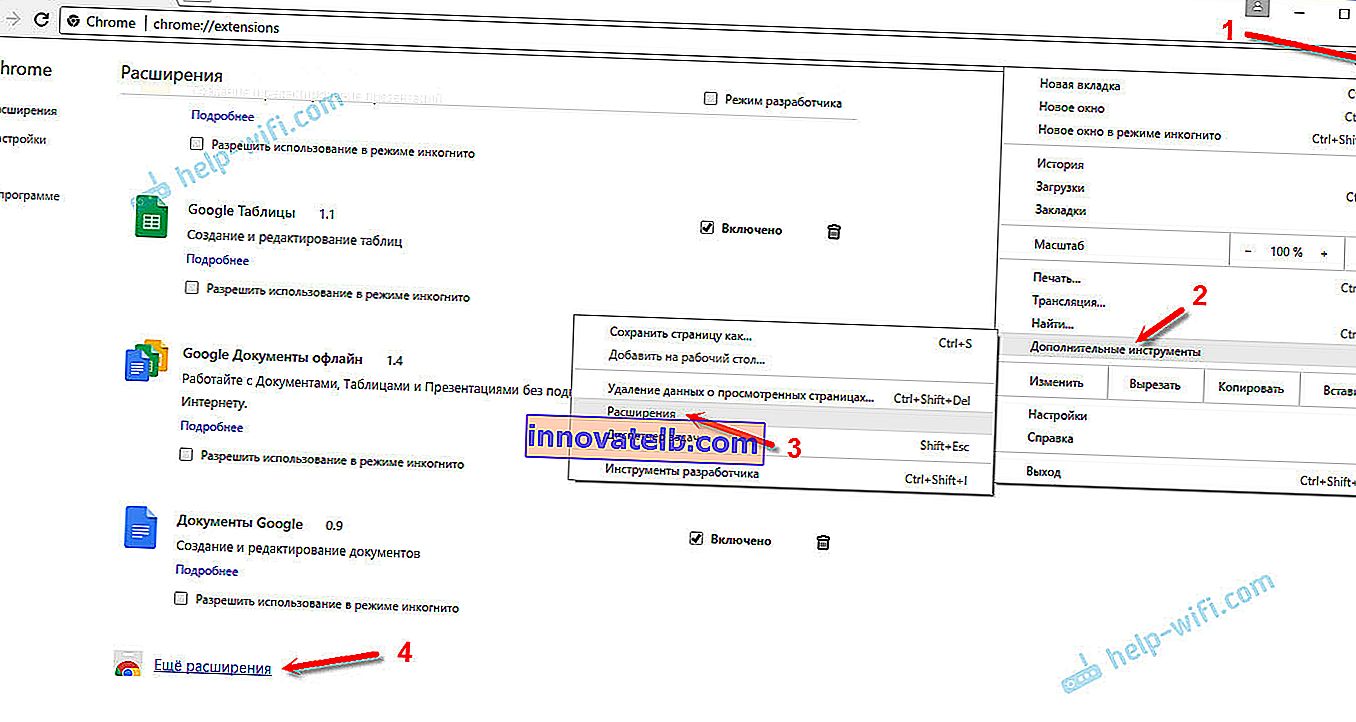
Chrome 브라우저에 대한 다양한 추가 기능 저장소가있는 새 탭이 열립니다. VPN을 검색하기 만하면 필요한 확장 목록을 받게됩니다.
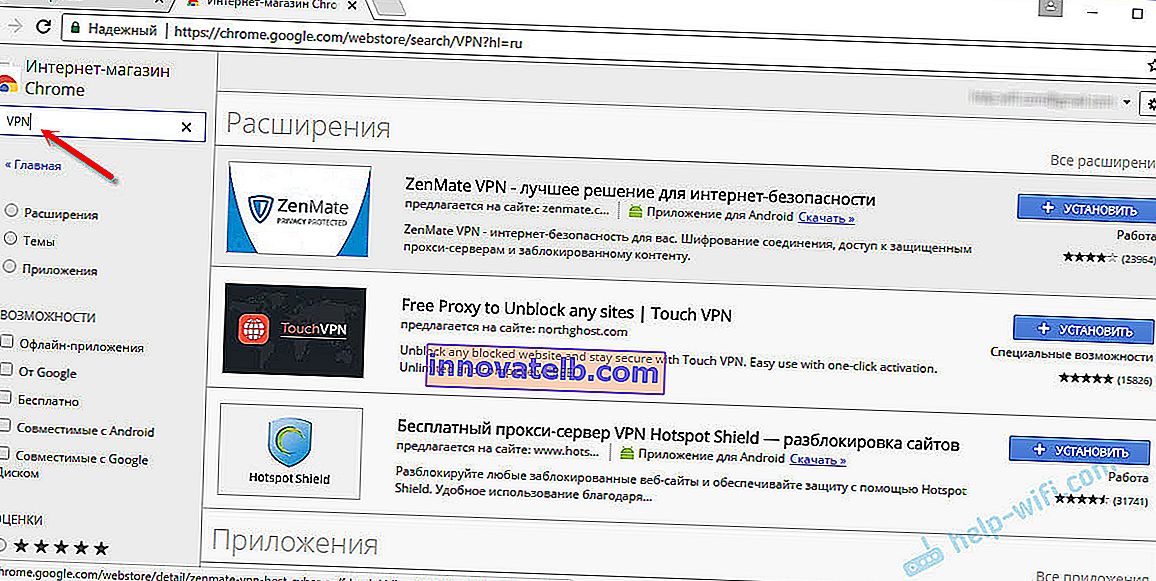
"설치"버튼을 클릭하는 것으로 충분하며 확장 프로그램이 브라우저에 설치됩니다. 그러면 "메뉴"버튼 옆에 아이콘이 나타납니다.
Chrome 용 일부 VPN 확장 :
나는 많은 다른 것들을 시도했습니다. 각각에는 단점이 있습니다. 어쨌든 다운로드 속도가 느려질 수 있습니다.
- 핫스팟 쉴드 . 무료 모드가 있습니다. 그러나 원한다면 유료 버전을 7 일 동안 테스트 할 수 있습니다 (원하는 경우 구매). 확장 저장소에서 "Hotspot Shield"를 검색합니다. 설치를 확인하여 설치하십시오.
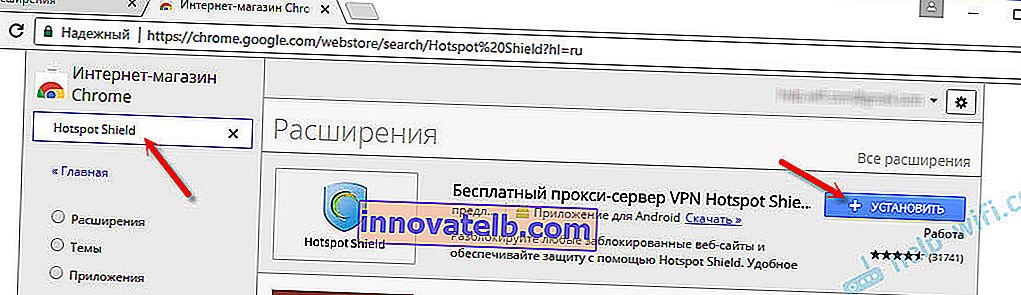 아이콘이 메뉴 옆에 나타납니다. 그것을 클릭하십시오. 작동 모드 (무료 또는 평가판 유료)를 선택합니다. 그런 다음 버튼을 클릭하여 연결하십시오. 연결이 설정되고 아이콘이 녹색으로 바뀝니다. 차단 된 사이트로 이동할 수 있습니다.
아이콘이 메뉴 옆에 나타납니다. 그것을 클릭하십시오. 작동 모드 (무료 또는 평가판 유료)를 선택합니다. 그런 다음 버튼을 클릭하여 연결하십시오. 연결이 설정되고 아이콘이 녹색으로 바뀝니다. 차단 된 사이트로 이동할 수 있습니다.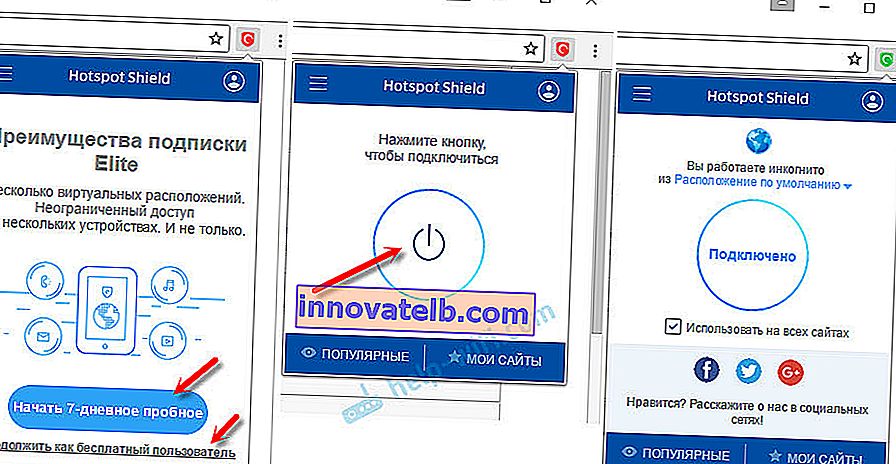 사이트를 방문하려는 국가를 변경할 수 있습니다.
사이트를 방문하려는 국가를 변경할 수 있습니다. - Touch VPN 은 Chrome 용 무료 VPN 확장 프로그램입니다. 검색을 통해 찾아서 설치하고 아이콘을 클릭하고 활성화하십시오.
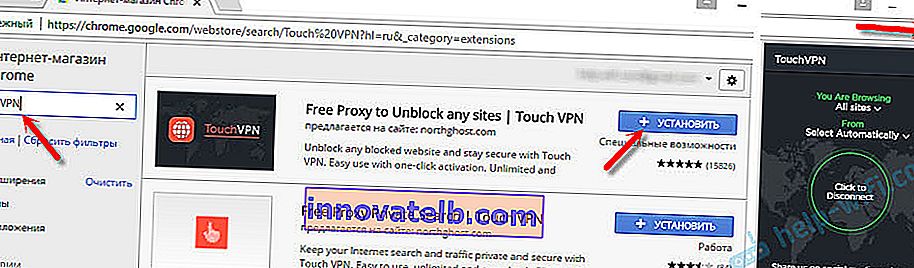 잘 작동한다. 등록이 필요하지 않습니다. 그러나 속도가 매우 떨어지는 것 같았습니다.
잘 작동한다. 등록이 필요하지 않습니다. 그러나 속도가 매우 떨어지는 것 같았습니다. - 무제한 무료 VPN-Hola . 검색에서 "Hola"를 입력하고 애드온을 설치할 수 있습니다. 아이콘을 클릭하여 VPN을 통해 작업을 활성화해야합니다.
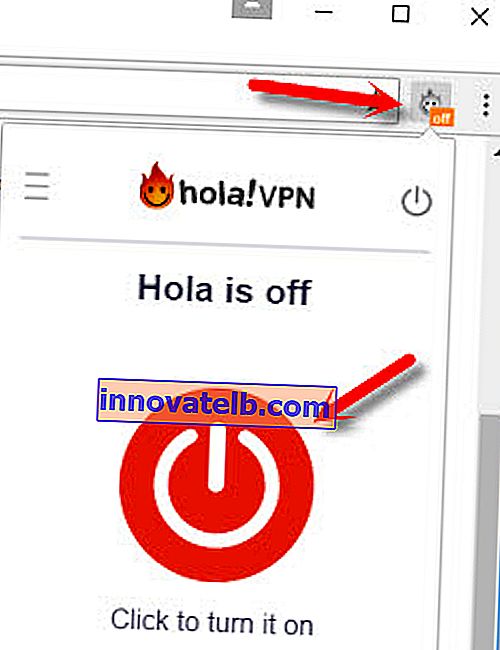 나는 그것을 확인했습니다-모든 것이 작동합니다.
나는 그것을 확인했습니다-모든 것이 작동합니다. - 몇 가지 추가 옵션 : friGate Light, TunnelBear (트래픽이 제한된 무료 버전), ZenMate, Betternet Unlimited Free VPN Proxy.
Yandex 브라우저에 VPN 설치
먼저 브라우저를 최신 버전으로 업데이트하십시오. Yandex Browser에서 추가 기능을 설치할 수 있으며 그중 VPN 서비스가 있습니다.
추가 기능을 설치하려면 메뉴를 연 다음 "추가 기능"을 선택하십시오. 페이지를 아래로 스크롤하고 "Yandex 브라우저의 확장 디렉토리"버튼을 클릭합니다.
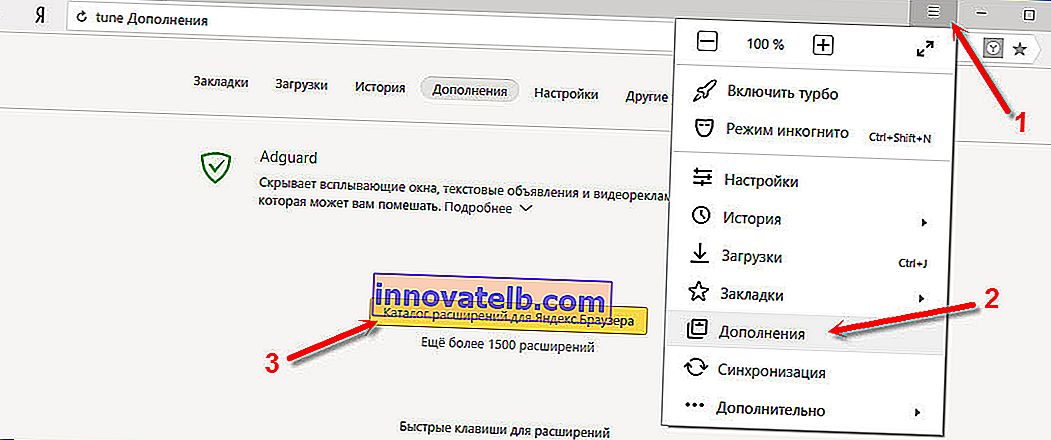
검색에 "vpn"을 입력합니다. 필요한 추가 기능 목록이 나타납니다.
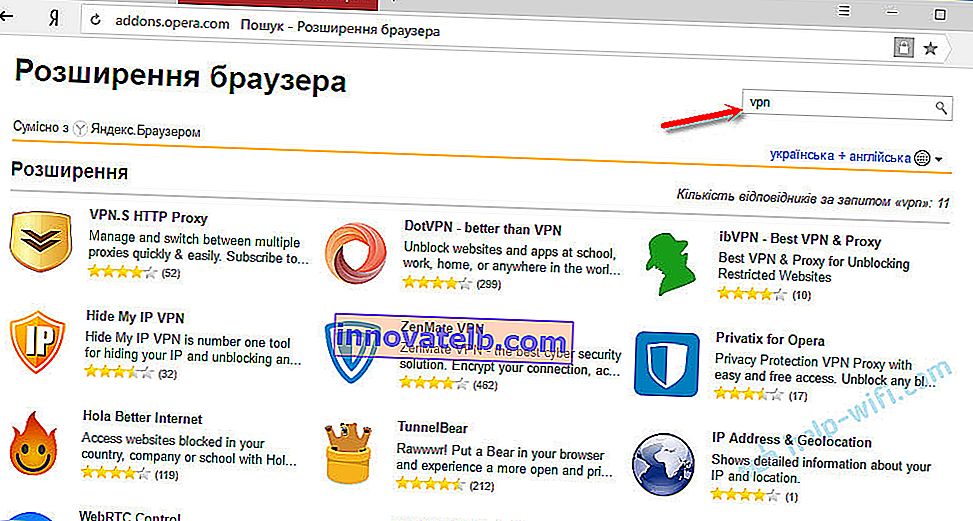
필요한 것을 설치하려면 선택하고 "Yandex 브라우저에 추가"버튼을 클릭하십시오. Hola Better Internet, ZenMate VPN, TunnelBear, DotVPN-VPN보다 낫습니다. 설치 후 확장 아이콘이 주소 표시 줄 (오른쪽) 근처에 나타납니다. 대부분의 경우 추가 기능 설정에서 VPN을 실행해야합니다.
Yandex 브라우저에 friGate 설치
이것이 최선의 해결책이라고 생각합니다. 모든 것이 잘 작동하며 차단 된 일부 사이트 만 VPN을 통해 열 수 있습니다. 목록을 만들고 여기에 사이트를 추가 할 수 있습니다. 기본적으로 차단 된 사이트가 많이 추가됩니다. 위에서 설명한대로 friGate 설치가 실패합니다. 확장 파일을 다운로드하여 설치해야합니다.
- //fri-gate.org/ru/ 링크를 따라 가서 "friGate for Opera"를 클릭하십시오. 플러그인 다운로드가 시작됩니다. Yandex Browser가 즉시 friGate를 설치하라는 메시지를 표시하면 확인하십시오.
- 추가 기능이 자동으로 설치되지 않으면 브라우저에서 "추가 기능"을 열고 다운로드 한 파일을 여기로 드래그하십시오.
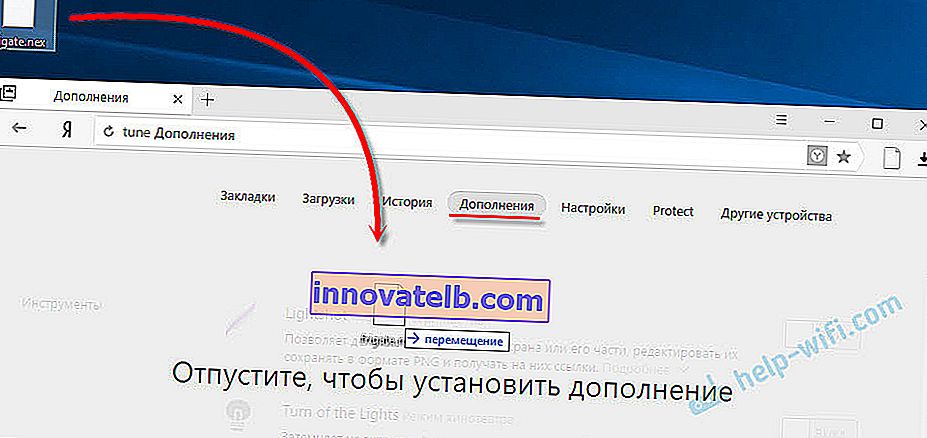 추가 기능 설치를 확인하십시오.
추가 기능 설치를 확인하십시오. - friGate는 즉시 작동을 시작합니다. 기본적으로 추가 된 사이트를 차단 해제합니다. 필요한 사이트가 열리지 않으면 수동으로 추가해야합니다. "friGate"아이콘을 마우스 오른쪽 버튼으로 클릭하고 "설정"을 선택합니다. 그런 다음 새 목록을 만들고 목록으로 이동하여 원하는 사이트의 주소를 추가합니다. 예 : vk.com, ok.ru, yandex 등
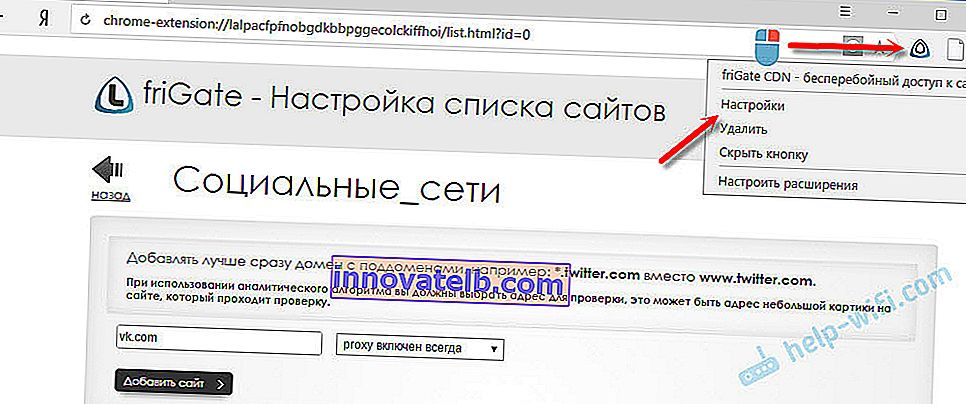 러시아어로 된 지침이 있습니다. 그것을 알아내는 것은 어렵지 않습니다. 차단 된 사이트를 목록에 추가하기 만하면 Yandex 브라우저를 통해 오프너가 시작됩니다.
러시아어로 된 지침이 있습니다. 그것을 알아내는 것은 어렵지 않습니다. 차단 된 사이트를 목록에 추가하기 만하면 Yandex 브라우저를 통해 오프너가 시작됩니다.
friGate는 Mozilla Firefox, Opera, Chrome과 같은 다른 브라우저에서 설치 및 구성 할 수 있습니다.
Mozilla Firefox 브라우저 용 VPN 애드온
Mozilla Firefox 브라우저에 필요한 확장을 설치할 수도 있습니다. 또는 위에서 작성한 friGate를 구성하십시오 (링크도 위에 있음).
"메뉴"- "추가 기능"으로 이동합니다.
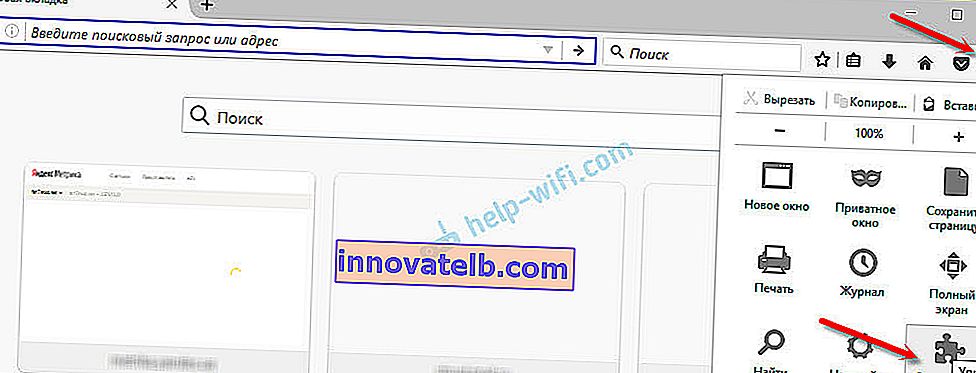
확장 탭의 검색 창에 "vpn"또는 특정 확장 이름을 입력합니다.
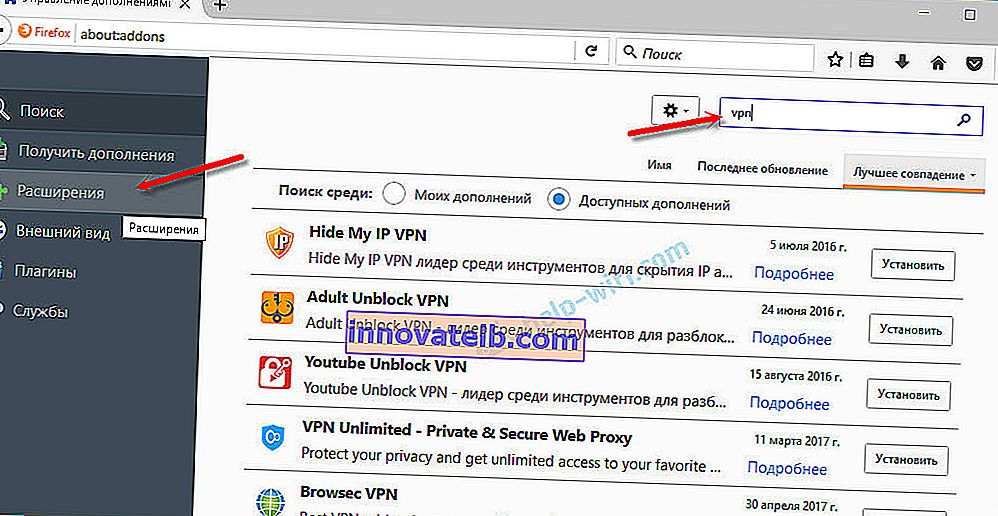
아래의 해당 링크를 클릭하면 확장 프로그램의 전체 목록으로 이동할 수 있습니다.
Hotspot Shield 무료 VPN 프록시, Hoxx VPN 프록시, ZenMate 보안 및 개인 정보 보호 및 VPN 차단 해제를 확인했습니다.
Hotspot Shield는 부팅 및 전원을 켠 직후에 작동합니다. Hoxx 및 ZenMate는 등록이 필요합니다.
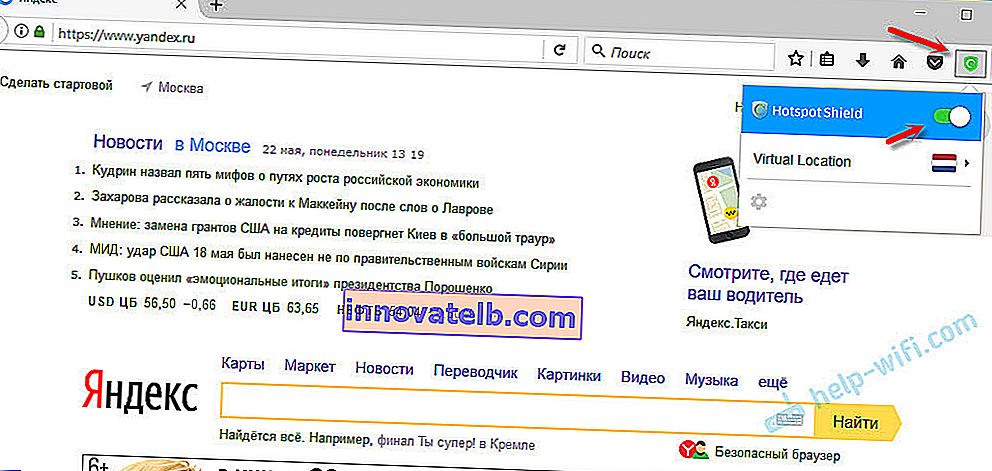
VPN을 설치하면 차단 된 사이트가 Mozilla Firefox에서 열립니다. 다운로드 속도 나 안정성이 마음에 들지 않으면 다른 추가 기능을 사용해 볼 수 있습니다.
후기
모든 것을 설치하는 데 몰두하지 마십시오. 이것은 안전하지 않을 수 있음을 기억하십시오! 확장 프로그램의 평가, 리뷰, 설치 수를 확인하십시오.
무료 솔루션 중에서 Opera 브라우저에 내장 된 VPN과 거의 모든 브라우저에 설치할 수있는 friGate가 마음에 들었습니다.
어떤 VPN 서비스를 사용하든 단점과 불편 함이 있습니다. 이를 모니터링 (활성화 또는 비활성화)해야하며 속도와 핑도 떨어질 수 있습니다. 연결중인 서버가 실패 할 수 있습니다.
댓글 작성을 잊지 마세요. 조언과 의견을 공유하고 질문하십시오.
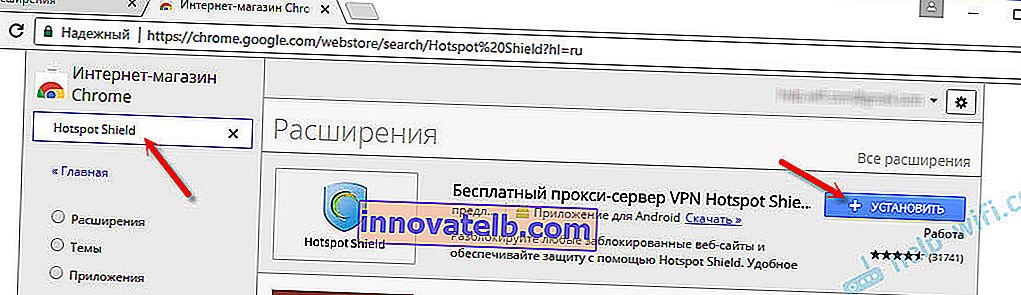 아이콘이 메뉴 옆에 나타납니다. 그것을 클릭하십시오. 작동 모드 (무료 또는 평가판 유료)를 선택합니다. 그런 다음 버튼을 클릭하여 연결하십시오. 연결이 설정되고 아이콘이 녹색으로 바뀝니다. 차단 된 사이트로 이동할 수 있습니다.
아이콘이 메뉴 옆에 나타납니다. 그것을 클릭하십시오. 작동 모드 (무료 또는 평가판 유료)를 선택합니다. 그런 다음 버튼을 클릭하여 연결하십시오. 연결이 설정되고 아이콘이 녹색으로 바뀝니다. 차단 된 사이트로 이동할 수 있습니다.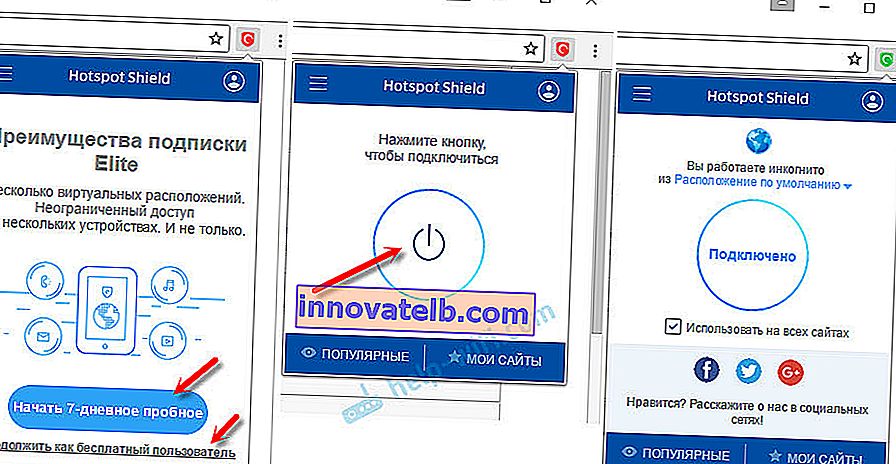 사이트를 방문하려는 국가를 변경할 수 있습니다.
사이트를 방문하려는 국가를 변경할 수 있습니다.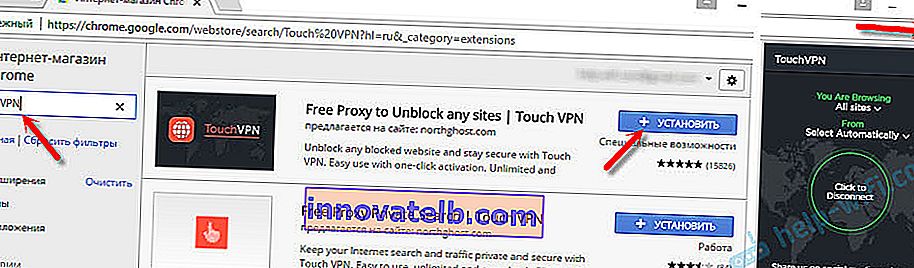 잘 작동한다. 등록이 필요하지 않습니다. 그러나 속도가 매우 떨어지는 것 같았습니다.
잘 작동한다. 등록이 필요하지 않습니다. 그러나 속도가 매우 떨어지는 것 같았습니다.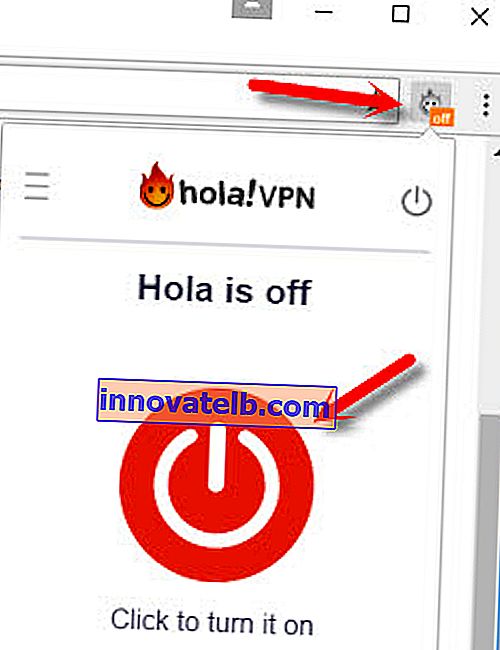 나는 그것을 확인했습니다-모든 것이 작동합니다.
나는 그것을 확인했습니다-모든 것이 작동합니다.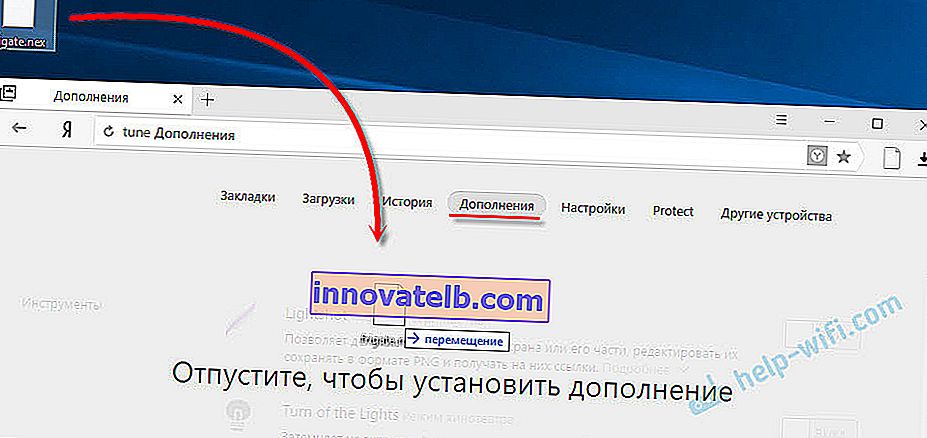 추가 기능 설치를 확인하십시오.
추가 기능 설치를 확인하십시오.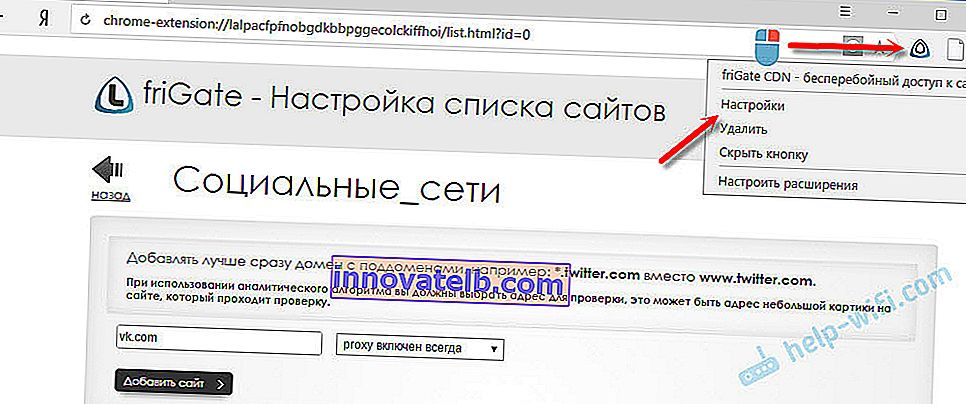 러시아어로 된 지침이 있습니다. 그것을 알아내는 것은 어렵지 않습니다. 차단 된 사이트를 목록에 추가하기 만하면 Yandex 브라우저를 통해 오프너가 시작됩니다.
러시아어로 된 지침이 있습니다. 그것을 알아내는 것은 어렵지 않습니다. 차단 된 사이트를 목록에 추가하기 만하면 Yandex 브라우저를 통해 오프너가 시작됩니다.